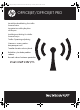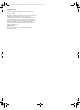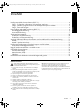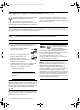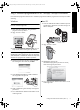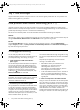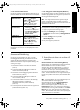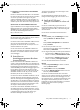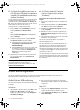Wireless and wired network connection
Lösa problem med trådlös anslutning (802.11) 9
Svenska
B. Kontrollera om du kan komma åt den inbäddade
webbservern.
När du har konstaterat att både datorn och HP-enheten
har aktiva anslutningar till ett nätverk kan du kontrollera
om de finns på samma nätverk genom att gå till
enhetens inbäddade webbserver. Mer information om
EWS finns i den elektroniska användarhandboken som
installeras på din dator tillsammans med programvaran.
Så här kommer du åt den inbäddade webbservern
Öppna webbläsaren som du vanligtvis använder för att få
tillgång till Internet (t.ex. Internet Explorer eller Safari). I
adressfältet skriver du in HP-enhetens webbadress så som
den visas på nätverkskonfigurationssidan (t.ex.
http://192.168.1.101).
Obs! Om du använder en proxyserver i webbläsaren
kan det hända att du måste inaktivera den för att kunna
komma åt den inbyggda webbservern.
Om du kan komma åt den inbäddade webbservern kan
du prova att använda HP-enheten via nätverket
(exempelvis för att skanna eller skriva ut) för att se om
nätverksinstallationen har lyckats.
Om du inte kommer åt den inbäddade webbservern
eller om du fortfarande har problem med att använda
HP-enheten via nätverket fortsätter du till nästa avsnitt
om brandväggar.
3. Kontrollera om
brandväggsprogrammet blockerar
kommunikationen
Om du inte kommer åt den inbäddade webbservern
och du är säker på att både datorn och HP-enheten har
aktiva anslutningar till samma nätverk kan det hända att
brandväggsprogrammet blockerar kommunikationen.
Avaktivera tillfälligt eventuella brandväggsprogram som
körs på datorn och försök sedan att komma åt den
inbäddade webbservern igen. Om du kommer åt den
inbäddade webbservern kan du prova att använda
HP-enheten (för att skriva ut eller skanna).
Om du kommer åt den inbäddade webbservern och du
använder HP-enheten med brandväggen avaktiverad
måste du omkonfigurera brandväggsinställningarna för
att tillåta datorn och HP Officejet/Officejet Pro-enheten
att kommunicera med varandra via nätverket. Ytterligare
information finns på ”Konfigurera brandväggen så att
den fungerar med HP-enheter” på sidan 12.
Om du kan komma åt den inbäddade webbservern,
men fortfarande inte kan använda HP-enheten, inte ens
när brandväggen är avaktiverad, kan du prova att ställa
in brandväggsprogrammet så att det känner igen
HP-enheten. Ytterligare information finns på
”Konfigurera brandväggen så att den fungerar med
HP-enheter” på sidan 12.
Om du fortfarande har problem efter att du har
konfigurerat brandväggen går du till avsnitt 4 och 5.
4. Se till att HP Officejet/
Officejet Pro-enheten är online och
klar
Om du har installerat HP-programvaran kan du
kontrolleraHP-enhetens status från datorn för att se om
enheten är pausad eller offline, vilket hindrar dig från
att använda den.
Gör så här för att kontrollera HP-enhetens status:
Windows
1. Klicka på Start, peka på Inställningar och klicka
sedan på Skrivare eller Skrivare och fax.
- eller -
Klicka på Start, Kontrollpanelen och dubbelklicka
sedan på Skrivare.
2. Om skrivarna på datorn inte visas i
informationsvisningen klickar du på menyn Visa, och
klicka sedan på Information.
3. Gör något av följande, beroende på skrivarstatusen:
• Om HP-enheten är Offline högerklickar du på
enheten och klickar på Använd skrivaren online.
• Om HP-enheten är Pausad högerklickar du på
enheten och klickar på Återuppta utskriften.
4. Prova att använda HP-enheten via nätverket.
Mac OS
1. Klicka på Systeminställningar i dockan och klicka
sedan på Skrivare och fax.
2. Välj HP-enheten och klicka på Utskriftskö.
3. Om det står Utskrifter avbrutna i fönstret som visas
klickar du på Starta utskrifter.
Om du kan använda HP-enheten efter att ha utfört
stegen ovan men symtomen kvarstår när du fortsätter att
använda enheten kan det vara brandväggen som stör.
Mer information finns i ”Konfigurera brandväggen så att
den fungerar med HP-enheter” på sidan 12. Om du
fortfarande inte kan använda HP-enheten via nätverket
fortsätter du till nästa avsnitt för ytterligare
felsökningshjälp.
CB057-90018_W-GSG_SV-FI-NO-DA-RU-ET-LT-LV-HE.book Page 9 Thursday, October 9, 2008 6:42 PM